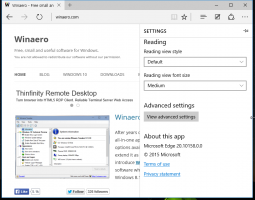Деактивирайте периода след двойно пространство за сензорна клавиатура в Windows 10
Windows 10 включва сензорна клавиатура за компютри и таблети със сензорен екран. Когато докоснете което и да е текстово поле на таблета си, сензорната клавиатура се появява на екрана. Ако нямате сензорен екран, все още можете да го стартирате. Можете да предотвратите автоматичното добавяне на точка от Windows 10, след като докоснете интервала два пъти.

Възможно е да се активира или деактивира Предложения за сензорната клавиатура в Windows 10. Освен това можете да активирате или деактивирате автоматичното добавяне на период след двойно докосване на интервал. В тази статия ще видим как може да се направи.
Реклама
За да деактивирате точка след двойно интервал за сензорната клавиатура в Windows 10, направете следното.
- Отвори Настройки.
- Отидете на Време и език -> Клавиатура.
- Вдясно изберете клавиатурата си от списъка и щракнете върху бутона Опции.

- Вдясно деактивирайте опцията Добавете точка, след като докосна два пъти интервала както е показано по-долу.

Можете да върнете промяната във всеки момент.
Включете функцията Добавяне на точка след двукратно докосване на интервал
- Отвори Настройки.
- Отидете на Време и език -> Клавиатура.
- Вдясно изберете клавиатурата си от списъка и щракнете върху бутона Опции.
- Вдясно активирайте опцията Добавете точка, след като докосна два пъти интервала както е показано по-долу.
И накрая, можете да конфигурирате тази опция, като използвате настройка на системния регистър. Ето как може да се направи.
Добавете точка след двукратно докосване на интервал с настройка на системния регистър
- Отвори Приложение за редактор на системния регистър.
- Отидете до следния ключ на системния регистър.
HKEY_CURRENT_USER\Software\Microsoft\Input\Settings\proc_1\loc_0409\im_1
Вижте как да отидете до ключ на системния регистър с едно щракване.
- Вдясно създайте нова 32-битова стойност на DWORD Пряк път за период.
Забележка: Дори и да сте работещ с 64-битов Windows все пак трябва да създадете 32-битова стойност на DWORD.
Задайте стойностните му данни на 1, за да активирате функцията. - За да деактивирате добавянето на точка, задайте Пряк път за период стойностни данни до 0.

- Отписване от вашия потребителски акаунт и влезте отново.
Забележка: The loc_0409 част в пътя на системния регистър представлява езика на клавиатурата. В моя случай е английски. Трябва да го замените с подходящия подключ, който съответства на текущия ви език за въвеждане, напр. loc_0419 за руски.
Това е.